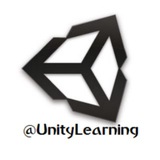This media is not supported in your browser
VIEW IN TELEGRAM
نمایش لیبل (مثل نام آبجکت) در محل قرار گیری آن در محیط بازی
اگر میخواهید آبجکت به همراه نامش روی Scene نمایش داده شود، از این روش استفاده کنید.
بسیار مناسب برای نمایش موقعیت دقیق Empty GameObjectها
اگر میخواهید آبجکت به همراه نامش روی Scene نمایش داده شود، از این روش استفاده کنید.
بسیار مناسب برای نمایش موقعیت دقیق Empty GameObjectها
This media is not supported in your browser
VIEW IN TELEGRAM
⭕️ساخت Progressbar (نوار بارگزاری) در یونیتی
👈در پست های بعد، به زودی این آموزش را قرار خواهیم داد.
#درخواست
@UnityLearning
👈در پست های بعد، به زودی این آموزش را قرار خواهیم داد.
#درخواست
@UnityLearning
⭕ ساخت Progress-bar در یونیتی
🔹 برای ساخـــت Progress Bar از آبجکت های UI استفاده می شود. دو Image که برای نمایش حالت قرمز و سفید Progress bar و دو Text برای نمایش درصد و متن Loading استفاده می شود. #فیلم آموزشی کامل با کیفیت عالی در پست بعدی قرار خواهد گرفت.
⬅ فقط دقت کنید، باید #تکسچر دو بعدی را ابتدا Texture Type آن را روی sprite قرار دهید.
🔰 سپس پارامتر Image Type مربوط به Image ها را روی مقدار Filled قــرار دهید.
🔹 اسکریپت را دانلود کنید و متغیرها را مقدار دهی کنید.
➕ضمنا اسکریپت را برای راحتی کار به گیم آبجکت خالی که ساخته اید بدهید.
👇 همه موارد کامل در #فیلم قرار گرفته است.
〰〰〰〰〰〰〰〰
⭕ کانال یونیتی لرنینگ⭕
💢 @UnityLearning💢
🔹 برای ساخـــت Progress Bar از آبجکت های UI استفاده می شود. دو Image که برای نمایش حالت قرمز و سفید Progress bar و دو Text برای نمایش درصد و متن Loading استفاده می شود. #فیلم آموزشی کامل با کیفیت عالی در پست بعدی قرار خواهد گرفت.
⬅ فقط دقت کنید، باید #تکسچر دو بعدی را ابتدا Texture Type آن را روی sprite قرار دهید.
🔰 سپس پارامتر Image Type مربوط به Image ها را روی مقدار Filled قــرار دهید.
🔹 اسکریپت را دانلود کنید و متغیرها را مقدار دهی کنید.
➕ضمنا اسکریپت را برای راحتی کار به گیم آبجکت خالی که ساخته اید بدهید.
👇 همه موارد کامل در #فیلم قرار گرفته است.
〰〰〰〰〰〰〰〰
⭕ کانال یونیتی لرنینگ⭕
💢 @UnityLearning💢
Progress_Bar.wmv
33.3 MB
🎦 #فیلم آموزشی ساخت Progress-Bar در یونیتی
▫ به صورت کامل و با کیفیت عالی
⏰ مدت فیلم: 8 دقیقه
@UnityLearning
▫ به صورت کامل و با کیفیت عالی
⏰ مدت فیلم: 8 دقیقه
@UnityLearning
⭕️ #تکسچر مربوط به ساخت Progress bar در یونیتی
❗️دقت کنید تصویر با فرمت png ذخیره شود و سپس آن را به پروژه خود اضافه کنید و با توجه به فیلم تنظیمات را انجام دهید.
@UnityLearning
❗️دقت کنید تصویر با فرمت png ذخیره شود و سپس آن را به پروژه خود اضافه کنید و با توجه به فیلم تنظیمات را انجام دهید.
@UnityLearning
RadialProgress.cs
641 B
⭕ اسکریپت آماده ساخت Progress bar در #یونیتی
👈 به زبان #سی_شارپ
◀ با توجه به #فیلم قرار داده شده پارامترهای این اسکریپت را مقدار دهی کنید.
@UnityLearning
👈 به زبان #سی_شارپ
◀ با توجه به #فیلم قرار داده شده پارامترهای این اسکریپت را مقدار دهی کنید.
@UnityLearning
CircularProgressBarDemo.zip
581 KB
⭕️ #دانلود پروژه کامل ساخت Progress bar
🔹شامل تمام فایل ها و اسکریپت ها
➕پروژه کامل یونیتی شامل پوشه Asset Folder
@UnityLearning
🔹شامل تمام فایل ها و اسکریپت ها
➕پروژه کامل یونیتی شامل پوشه Asset Folder
@UnityLearning
fire_Texture_@unitylearning.zip
4.6 MB
⭕️ #دانلود پکیج #تکسچر آتش برای استفاده در یونیتی
🔹کیفیت خوب
🔸بهترین محل برای استفاده از این تکسچر ها Particle Emitter است.
@UnityLearning
🔹کیفیت خوب
🔸بهترین محل برای استفاده از این تکسچر ها Particle Emitter است.
@UnityLearning
Change_Texture.js
461 B
⭕ اسکریپت آماده برای تغییر #تکسچر یک آبجکت در فاصله زمانی
به #درخواست کاربران کانال
توضیحات در پست بعدی
تغییر تکسچر در حالت اجرا (Run-time) بازی
@UnityLearning
به #درخواست کاربران کانال
توضیحات در پست بعدی
تغییر تکسچر در حالت اجرا (Run-time) بازی
@UnityLearning
⭕️تغییر #تکسچر یک آبجکت در حالت اجرا
👈به #درخواست کاربران
🔸برای تغییر و یا تنظیم #تکسچر یک آبجکت در حالت اجرا باید از #کامپوننت Renderer و پارامتر mainTexture استفاده میشود.
🔹تکسچر های استفاده شده در بازی معمولاً دو بعدی است، بنابر این برای تعریف تکسچر دو بعدی از دستور زیر استفاده میشود./👇
var Textures:Texture2D;
▫️برای دسترسی به پارامتر mainTexture نیز به شکل زیر عمل میکنیم/👇
(به طور مثال دسترسی به #کامپوننت Renderer آبجکتی که کد به آن متصل شده است)
GetComponent.<Renderer>().material.mainTexture = txt;
(فرض کنید txt از نوع Texture2D است)
⭕️ توضیحات اسکریپت آماده قرار داده شده در کانال:
▪️این اسکریپت تکسچر مربوط به آبجکتی که به آن متصل شده است را در هر فاصله زمانی(بر اساس متغیر Delay) تغییر میدهد. تغییر توسط تابعی تعریف شده به نام SetTexure انجام میشود، این تابع یک Texture2D دریافت و آن را برای mainTexture مربوط به آبجکتی کد به آن متصل شده است، قرار میدهد.
🌐 ضمنا برای دریافت تکسچر ها در یونیتی، آرایه ای تعریف شده است که شما با تعیین Size میتوانید تعداد آن (حداکثر تعداد تکسچر هایی که می خواهیم اسکریپت نمایش دهد) را مشخص کنید و اسکریپت به ترتیب این تکسچر ها را انتخاب و با تابع SetTexture آن تکسچر را روی آبجکت اعمال میکند.
#اسکریپت_نویسی #کد_نویسی #یونیتی
〰〰〰〰〰〰〰〰〰〰〰
⭕️کانال یونیتی لرنینگ⭕️
💢@UnityLearning💢
👈به #درخواست کاربران
🔸برای تغییر و یا تنظیم #تکسچر یک آبجکت در حالت اجرا باید از #کامپوننت Renderer و پارامتر mainTexture استفاده میشود.
🔹تکسچر های استفاده شده در بازی معمولاً دو بعدی است، بنابر این برای تعریف تکسچر دو بعدی از دستور زیر استفاده میشود./👇
var Textures:Texture2D;
▫️برای دسترسی به پارامتر mainTexture نیز به شکل زیر عمل میکنیم/👇
(به طور مثال دسترسی به #کامپوننت Renderer آبجکتی که کد به آن متصل شده است)
GetComponent.<Renderer>().material.mainTexture = txt;
(فرض کنید txt از نوع Texture2D است)
⭕️ توضیحات اسکریپت آماده قرار داده شده در کانال:
▪️این اسکریپت تکسچر مربوط به آبجکتی که به آن متصل شده است را در هر فاصله زمانی(بر اساس متغیر Delay) تغییر میدهد. تغییر توسط تابعی تعریف شده به نام SetTexure انجام میشود، این تابع یک Texture2D دریافت و آن را برای mainTexture مربوط به آبجکتی کد به آن متصل شده است، قرار میدهد.
🌐 ضمنا برای دریافت تکسچر ها در یونیتی، آرایه ای تعریف شده است که شما با تعیین Size میتوانید تعداد آن (حداکثر تعداد تکسچر هایی که می خواهیم اسکریپت نمایش دهد) را مشخص کنید و اسکریپت به ترتیب این تکسچر ها را انتخاب و با تابع SetTexture آن تکسچر را روی آبجکت اعمال میکند.
#اسکریپت_نویسی #کد_نویسی #یونیتی
〰〰〰〰〰〰〰〰〰〰〰
⭕️کانال یونیتی لرنینگ⭕️
💢@UnityLearning💢
⭕️ #دانلود #پکیج کامل برای تکسچر دیوار های قدیمی و محل ها(خشت و آجر)
🔹با کیفیت بسیار عالی
👈شامل 5 تکسچر در پست بعدی
@UnityLearning
🔹با کیفیت بسیار عالی
👈شامل 5 تکسچر در پست بعدی
@UnityLearning
brick_tiles.zip
10.5 MB
⭕️ #دانلود پک 5 تکسچر با کیفیت عالی جهت استفاده برای دیوار
🔹تکسچر آجر و خشت
📍آماده برای استفاده
@UnityLearning
🔹تکسچر آجر و خشت
📍آماده برای استفاده
@UnityLearning
⭕️ دانلود #تکسچر محیط کثیف مناسب برای ساخت گاراژ های قدیمی
⬅️ شامل 10 تکسچر با کیفیت عالی
⬇️ #دانلود در پست بعدی
@UnityLearning
⬅️ شامل 10 تکسچر با کیفیت عالی
⬇️ #دانلود در پست بعدی
@UnityLearning
grungy_surfaces.zip
15.3 MB
⭕️ #دانلود 10 #تکسچر با کیفیت عالی برای ساخت محیط های قدیمی
👌 با بهترین کیفیت و فرمت JPG
@UnityLearning
👌 با بهترین کیفیت و فرمت JPG
@UnityLearning
⭕ نمایش فاصله طی شده در یونیتی
▫ این اسکریپت به #درخواست کاربران در کانال قرار می گیرد و دستورات آن در پست های قبلی توضیح داده شده است.
📌 خلاصه: برای محاسبه فاصله بین دو Vector3 مثل Position در یونیتی از تابع Distance مربوط به کلاس Vector3 استفاده می شود. این دستور در حالت پیش فرض فاصله بر حسب متــر بین دو Vector3 که در پارامتر های آن داده شده است را بر می گرداند و خروجی آن نیز از نوع float (اعشاری) است. برای محاسبه فاصله از قوانین ریاضی فاصله بین دو نقطه در فضای سه بعدی استفاده می کند، بنابراین خروجی آن کاملاً دقیق است.
📄 استفاده از این اسکریپت برای بازی های ماشین سواری کاربرد بیشتری دارد، البته در بازی های اول یا سوم شخص نیز گاهی اوقات لازم است فاصله شخص تا هدف (Object) که به دنبال آن است نوشته شود که روش آن به همین ترتیب است.
📝 راهنمایی استفاده از کد: این کد فاصله آبجکتی که کد به آن متصل شده است را از محل اولیه اش بر می گرداند. بنابراین کد را به آبجکتی بدهید که می خواهید فاصله در آن محاسبه شود. همچنین برای نمایش این فاصله از Text استفاده شده است که می توانید یک Text را به محیط Scene خود اضافه کرده، تنظیمات را انجام دهید و در نهایت آن را به اسکریپت بدهید.
◀ #دانلود اسکریپت آماده در پست بعدی
#اسکریپت_نویسی #کد_نویسی #یونیتی #آبجکت #فاصله
〰〰〰〰〰〰〰〰
⭕ کانال یونیتی لرنینگ⭕
💢 @UnityLearning💢
▫ این اسکریپت به #درخواست کاربران در کانال قرار می گیرد و دستورات آن در پست های قبلی توضیح داده شده است.
📌 خلاصه: برای محاسبه فاصله بین دو Vector3 مثل Position در یونیتی از تابع Distance مربوط به کلاس Vector3 استفاده می شود. این دستور در حالت پیش فرض فاصله بر حسب متــر بین دو Vector3 که در پارامتر های آن داده شده است را بر می گرداند و خروجی آن نیز از نوع float (اعشاری) است. برای محاسبه فاصله از قوانین ریاضی فاصله بین دو نقطه در فضای سه بعدی استفاده می کند، بنابراین خروجی آن کاملاً دقیق است.
📄 استفاده از این اسکریپت برای بازی های ماشین سواری کاربرد بیشتری دارد، البته در بازی های اول یا سوم شخص نیز گاهی اوقات لازم است فاصله شخص تا هدف (Object) که به دنبال آن است نوشته شود که روش آن به همین ترتیب است.
📝 راهنمایی استفاده از کد: این کد فاصله آبجکتی که کد به آن متصل شده است را از محل اولیه اش بر می گرداند. بنابراین کد را به آبجکتی بدهید که می خواهید فاصله در آن محاسبه شود. همچنین برای نمایش این فاصله از Text استفاده شده است که می توانید یک Text را به محیط Scene خود اضافه کرده، تنظیمات را انجام دهید و در نهایت آن را به اسکریپت بدهید.
◀ #دانلود اسکریپت آماده در پست بعدی
#اسکریپت_نویسی #کد_نویسی #یونیتی #آبجکت #فاصله
〰〰〰〰〰〰〰〰
⭕ کانال یونیتی لرنینگ⭕
💢 @UnityLearning💢
Distance.js
320 B
⭕ اسکریپت محاسبه فاصله طی شده یک آبجکت نسبت به محل اولیه آن
#درخواست
🔹 اسکریپت را به آبجکت مورد نظر بدهید.
@UnityLearning
#درخواست
🔹 اسکریپت را به آبجکت مورد نظر بدهید.
@UnityLearning
#دانلود #آبجکت هواپیمای جنگنده بسیار زیبا
⚙کاملا Rig شده (قابلیت جداسازی اجزا) آماده برای استفاده
💰قیمت 4000 تومان
در تمامی فرمت ها، مثلobj Fbx 3ds و... ➕ تکسچرها
خرید/👇
@UnityLearning_Shop
⚙کاملا Rig شده (قابلیت جداسازی اجزا) آماده برای استفاده
💰قیمت 4000 تومان
در تمامی فرمت ها، مثلobj Fbx 3ds و... ➕ تکسچرها
خرید/👇
@UnityLearning_Shop
👍1
⭕️ #آبجکت کامل اسلحه وینچستر
▶️ Winchester rifle
🔸با کیفیت خوب و حجم مناسب برای #دانلود «در پست بعدی» قرار خواهد گرفت.
@UnityLearning
▶️ Winchester rifle
🔸با کیفیت خوب و حجم مناسب برای #دانلود «در پست بعدی» قرار خواهد گرفت.
@UnityLearning
winchester_rifle.rar
5.2 MB
⭕️ #دانلود #آبجکت اسلحه وینچستر
📍به همراه کلیه تکسچر ها
🔹فرمت آبجکت Obj و فرمت تکسچر ها JPG است.
@UnityLearning
📍به همراه کلیه تکسچر ها
🔹فرمت آبجکت Obj و فرمت تکسچر ها JPG است.
@UnityLearning
👍1
⚫️ #خبر
🔸دانشگاه آزاد واحد نجف آباد به نام شهید محسن حججی تغییر نام داد.
🔹یاد و خاطره بزرگ مردِ مدافع حرم شهید محسن حججی را گرامی می داریم.
@UnityLearning
🔸دانشگاه آزاد واحد نجف آباد به نام شهید محسن حججی تغییر نام داد.
🔹یاد و خاطره بزرگ مردِ مدافع حرم شهید محسن حججی را گرامی می داریم.
@UnityLearning
⌨ با کلیک ترکیبی Ctrl ➕ D می توانید از آبجکت خود در پنجره Hierarchy کپی یا Duplicate بگیرید.
(یعنی دقیقا یکی مثل همان آبجکت در همان محل درست کنید)
#کلید_ترکیبی در #یونیتی
@UnityLearning
(یعنی دقیقا یکی مثل همان آبجکت در همان محل درست کنید)
#کلید_ترکیبی در #یونیتی
@UnityLearning